Kuinka katsella IPTV:tä televisiossa?

Modernin teknologian laaja omaksuminen pakottaa ihmiset sopeutumaan siihen. Ja se aiheuttaa melko paljon epätavallisia ongelmia, joita ei ole ilmaantunut aiemmin. Yksi niistä on kuinka katsella IPTV:tä televisiosta keskeytyksettä.
Mikä se on?
Ensin sinun on selvitettävä, mikä IPTV on televisiossa. Tämä on huomattavasti laajennettu televisio analogiseen lähetykseen verrattuna. Signaali välitetään IP-protokollaa käyttäen. Yhteyden kokonaisnopeuden luotettavaa toimintaa varten tulee olla vähintään 50 Mt sekunnissa. Samaan aikaan IPTV:tä ei pidä sekoittaa suoraan asiakkaan laitteisiin lähetettyihin suoratoisto-tv-kanaviin.
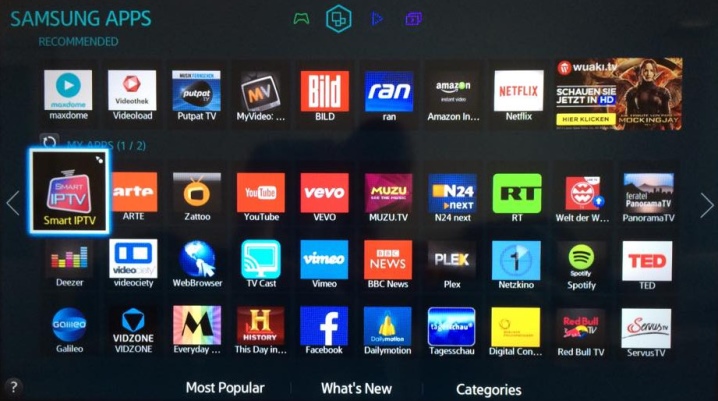
Käytä tässä tapauksessa:
- puskurin tietojenkäsittelyohjelmistot;
- videopalvelimet;
- Tietoturvajärjestelmät;
- Ohjelmat vastaanotetun ja lähetetyn sisällön käsittelemiseksi;
- liikenteen laadunvalvontajärjestelmät ja elektronisten laitteiden tila.
Käytetään erilaisia hallinnollisia protokollia. Joten käyttämällä UDP:tä, RTP:tä, ääni- ja videotiedostot lähetetään vastaavasti suoratoistotilassa. Itse lähetykseen käytetään RTSP-protokollaa. Yhteyden muodostaminen interaktiivisiin etäpalveluihin noudattaa tavallista HTTP-standardia (joka on melko ennustettavissa). Mutta sellaisista "eksoottisista" kuin multicast-virrat, IGMP-standardi on vastuussa.
IP-TV:n avulla voit käyttää lähes rajoittamatonta määrää kanavia. Käyttäjät voivat tallentaa ja kelata lähetyksiä reaaliajassa. Kuva tulee olemaan täysin HD-standardin mukainen. Ääniraidan valinta on toteutettu, lisäksi käytetään monikanavaista ääntä.
Mutta on pidettävä mielessä, että IPTV toimii erittäin huonosti riittämättömällä yhteysnopeudella.
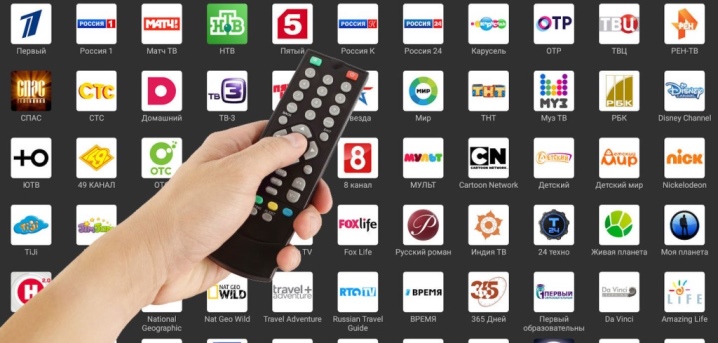
Langallinen yhteys ja asennus
Katsoaksesi televisiota IPTV-standardilla liittämällä sen vanhaan televisioon, sinun on käytettävä vastaanotinta... Tietenkin puhumme niistä televisioista, jotka eivät tue Internet-yhteyksiä ja / tai signaalin siirtoa USB-liittimien kautta. Paljon helpompaa Smart TV -standardin mukaisen modernin tekniikan omistajille.
Voit liittää IPTV-vastaanottimen televisioon vasta sammutettuasi sen. Ensimmäinen vaihe on liittää HDMI-kaapeli digisovittimen ja TV-vastaanottimen liittimiin. Jos liitäntään käytetään RCA-kaapelia, liitä se äänilähtöön. Seuraavaksi sinun on kiinnitettävä "tulppaanit" sopivaan television liittimeen. Ethernet-korjausjohto on kytkettävä johonkin reitittimen LAN-porteista. Sen toinen pää on kytketty vastaanotinyksikköön. Vasta sen jälkeen sinun on kytkettävä virtalähde.
Seuraava askel on otettava avaamalla virittimen käyttöliittymän Setup-painikkeella... Lisäasetuksia koskevassa osiossa määritetään tiedonsiirron ja videosignaalin toiston parametrit. Sitten he lataavat VLC Media Playerin, m3u-tiedoston, pudottamalla tällaiset tiedostot USB-muistitikulle. Seuraavaksi USB-valikko avautuu ja soittimen asennustiedosto käynnistetään asemalta. Kun asennus on valmis, avaa soitin.


Sen ominaisuuksien avulla sinun on asennettava soittolista valitsemalla tarvittava tiedosto flash-kortilta. Lisäksi järjestelmä näyttää kanavaluettelon yleisen luettelon kanssa. Voit aloittaa kanavan toiston napsauttamalla sen kuvaketta. Jotta "Video on Demand" -tila toimisi ja TimeShift-vaihtoehtoa voidaan käyttää, on tarpeen asettaa aika ja päivämäärä oikein lisäasetusten kautta. Kiinteää yhteyttä käytettäessä on erittäin tärkeää määrittää oikein etäportaaliin yhdistämismenetelmä.
Sitten yleensä:
- valitse "Auto" (DHCP);
- tarkista Ethernet-yhteyden tila Ominaisuudet-välilehden kautta;
- määrätä tarvittavat NTP-palvelimien parametrit;
- muokata videota;
- aseta näytön tarkkuus;
- aseta sopiva resoluutio videolähdölle;
- tallenna asetukset ja käynnistä digiboksi tai mediasoitin uudelleen.
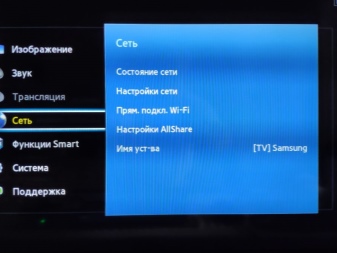

Langaton synkronointi
Mutta kaikki eivät halua käyttää johtoja. Suurin osa ihmisistä haluaisi vain muodostaa yhteyden IPTV-reitittimen kautta ja käyttää lähetyksiä sitten rauhallisesti. Tällainen tila voi tarkoittaa signaalin jakamista jopa useille televisioille samanaikaisesti. Totta, silloin on jo tarpeen käyttää nykyaikaisia televisiovastaanottimia. Vain Wi-Fi-vaihtoehdolla ne voivat toimia vakaasti tässä tilassa.

Johdonmukaisesti:
- sisältyvät Wi-Fi-verkkoon yhdistämistä koskevaan osioon;
- valitse kaikkien rivien joukosta tarvittava;
- Kirjoita salasana;
- vahvista yhteydenottohalu.
Lisäksi sinun on tarkasteltava vivahteita IPTV:n liittämisessä eri merkkien televisiovastaanottimiin. LG-televisioissa he valitsevat Peers TV:n, Vintera TV:n ja SS IPTV:n. Tietenkin sinun tarvitsee ladata vain yksi näistä soittimista. Sitten he rekisteröityvät LG Content Store -resurssiin.
Valittuaan sopivan soittimen markkinoiden kautta he vahvistavat halunsa asentaa se.
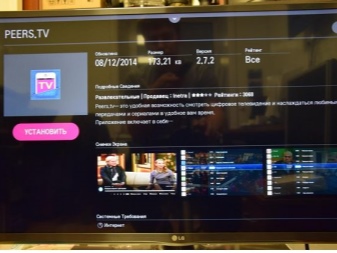
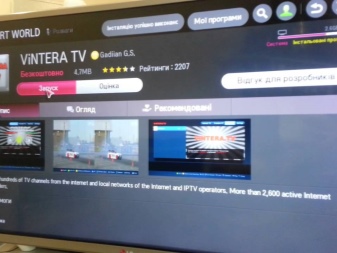
Tilanne on yksinkertaisempi käytettäessä LG Smart TV -vastaanottimia. Tässä tapauksessa sinun tarvitsee vain avata asennettu sovellus. Kanavat näkyvät ruudulla välittömästi. Jos ne eivät riitä, sinun on lisäksi ladattava soittolista m3u-muodossa.
Samsung-televisioiden omistajien on toimittava hieman eri tavalla. Tarvittava verkon tila asetetaan asetusvalikosta. Sen pitäisi olla "IP-asetukset" -asennossa. Sitten DNS-asetuksiin ajetaan parametri 85 17 30 89. Maksullisten tilausten käyttämiseen voit käyttää erikoissovelluksia nStreamPlayer, Divan TV. Samsung Apps Store sisältää erilliset ohjelmat televisiokanaville ja soittimille, joissa on esiasennettu luettelo.

Mutta melko harvat kuluttajat haluavat ostaa Phillips-televisioita. Toimi tässä tapauksessa seuraavasti:
- siirry määritysvalikon kautta verkkoyhteyteen ja "langallinen" -alakohtaan;
- aseta staattinen osoite verkkoa määritettäessä;
- IP-määritysosion DNS1-rivillä on määrätty arvo 178.209.065.067;
- valitse aloitusnäytöstä Net TV ja osoita sitten jompaakumpaa sovellusta - Ivi tai Stream;
- lisää se erillisellä painikkeella.
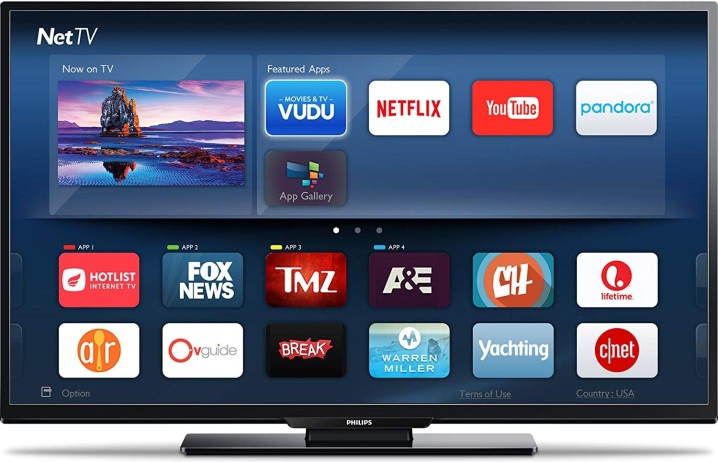
Sony Bravia -televisioiden omistajien on aktivoitava IPTV-vaihtoehto sisäänrakennetulla omalla selaimella... URL Loader avataan Työkalut-välilehden kautta. Esittele Operatv. obovse. ru \ 2.5 \ ja seuraa tätä linkkiä. Sitten tulee saataville kokonainen sivu, jolla on tv-kanavien, elokuvien ja sarjojen nimikkeet.
Mutta voit tehdä sen toisin:
- lataa PC-soitin TVIP;
- siirrä tiedosto flash-kortille;
- käynnistää ohjelma televisiossa;
- lisää soittolista;
- valitse kanavat teemalohkoista.

Mahdolliset ongelmat
IPTV:n käytännön edut analogiseen lähetykseen verrattuna eivät ole enää mainitsemisen arvoisia. Mutta joskus tämäkin merkittävä inhimillisen nerouden saavutus hidastuu tai kokee muita epäonnistumisia. Monet ongelmat voidaan ratkaista onnistuneesti ilman kalliita huoltopuheluita. Kun kuva on kadonnut kokonaan, eikä edes kuulu ääntä, sinun on ensin tarkistettava, toimiiko sähköverkko ja onko kaikki tarvittavat komponentit kytketty oikein.
Joskus vian syynä on videotulon väärä asetus asetuksissa... Jos säätö ei auta tai asetukset ovat oikein, on parasta yrittää vaihtaa kaapelit. Tulppaaneja käytettäessä pistokkeiden ja liittimien värit voivat värjäytyä. Liitäntävaihtoehtojen luettelo auttaa korjaamaan asian.
On myös syytä tarkistaa, toimiiko reititin, jakaako se Internetiä.


Kun kylvö epäonnistuu, reititin on käynnistettävä uudelleen. Lopullisen latauksen jälkeen Internet tarkistetaan uudelleen puhelimitse tai tietokoneella. Internet-yhteyden muodostaminen kiinteän kanavan kautta tarkoittaa, että sinun on tarkistettava linkki. Se ilmaistaan hehkulampun vilkkumisena lähellä johtoa.Jos tällaiset lähestymistavat eivät tuottaneet toivottua tulosta, sinun on irrotettava digiboksi kaukosäätimestä ja irrotettava sen virtajohto muutamaksi sekunniksi.
Joskus ääni ja kuva puuttuvat eri kanavilta. Tämä voi johtua maksullisesta suoratoistosta. Sinun on siirryttävä kanavaluetteloon ja katsottava, onko niitä vastapäätä lukkokuvake. Jos ei, tarkista Internet-yhteytesi nopeus. Langallinen yhteys on paljon parempi kuin Wi-Fi.
Opit katsomaan IPTV:tä televisiossa seuraavassa videossa.













Yhdistin iptv:n - kaikki toimii hyvin.
Kommentti lähetettiin onnistuneesti.